Comment récupérer laccès au disque dur, corriger lerreur dimpossibilité douvrir le disque dur

Dans cet article, nous vous expliquerons comment récupérer l'accès à votre disque dur en cas de panne. Suivez-nous !
Si votre PC exécutant Windows 10 devient lent ou est constamment en retard, vous êtes au bon endroit car aujourd'hui, nous allons résoudre le problème complètement. Bien que Windows 10 soit l'un des meilleurs systèmes d'exploitation sur le marché, avec le temps, il est devenu lent et maintenant votre PC prend beaucoup de retard, pire encore, il se bloque soudainement. Vous remarquerez que lorsque vous avez installé une nouvelle copie de Windows, le système était beaucoup plus rapide par rapport à l'état actuel.
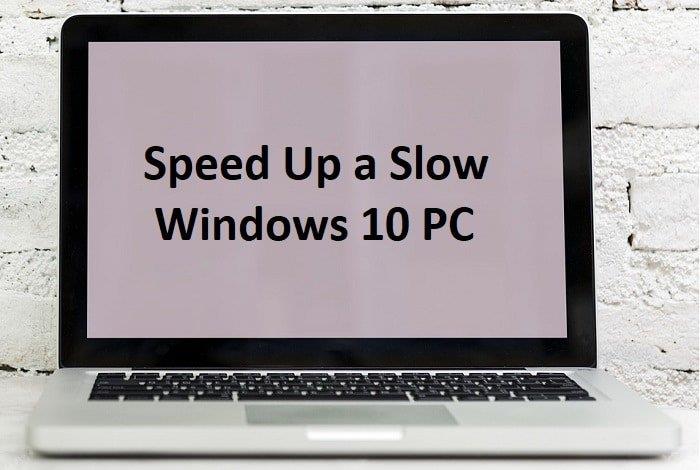
Maintenant, le problème du PC en retard ou lent est généralement causé par des problèmes de performances sous Windows 10, mais parfois il peut aussi être causé par une mauvaise mémoire (RAM), un disque dur endommagé, un virus ou un logiciel malveillant, etc. Alors, sans perdre de temps, voyons comment Amorcez un PC Windows 10 lent à l'aide des méthodes énumérées ci-dessous.
Contenu
Assurez-vous de créer un point de restauration au cas où quelque chose se passerait mal.
1. Appuyez sur la touche Windows + R, puis tapez sysdm.cpl et appuyez sur Entrée pour ouvrir les propriétés système.

2. Passez à l'onglet Avancé puis cliquez sur Paramètres sous Performances.
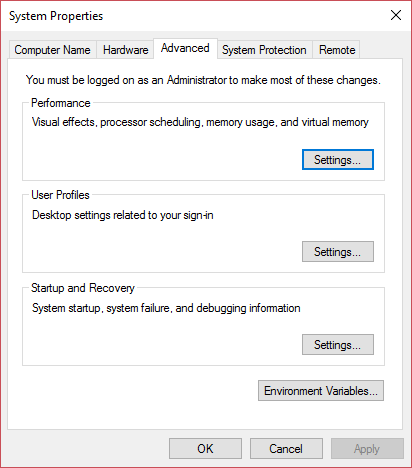
3. Sous Effets visuels, la coche « Ajuster pour de meilleures performances » désactive automatiquement toutes les animations.

4. Cliquez sur Appliquer, puis sur OK.
5. Redémarrez votre PC pour enregistrer les modifications et voir si vous pouvez accélérer un PC Windows 10 lent.
1. Appuyez simultanément sur les touches Ctrl + Maj + Échap pour ouvrir le Gestionnaire des tâches, puis passez au démarrage.

2. Dans la liste, sélectionnez les programmes que vous n'utilisez pas, puis cliquez sur le bouton Désactiver.
3. Faites cela pour chaque programme inutile, car vous ne pourrez désactiver qu'un programme à la fois.

4. Fermez le Gestionnaire des tâches et redémarrez votre PC pour enregistrer les modifications.
1. Téléchargez et installez CCleaner & Malwarebytes.
2. Exécutez Malwarebytes et laissez-le analyser votre système à la recherche de fichiers nuisibles. Si un logiciel malveillant est détecté, il le supprimera automatiquement.

3. Maintenant, lancez CCleaner et sélectionnez Custom Clean .
4. Sous Nettoyage personnalisé, sélectionnez l' onglet Windows et cochez les valeurs par défaut, puis cliquez sur Analyser .

5. Une fois l'analyse terminée, assurez-vous que vous êtes certain de supprimer les fichiers à supprimer.

6. Enfin, cliquez sur le bouton Exécuter Cleaner et laissez CCleaner suivre son cours.
7. Pour nettoyer davantage votre système, sélectionnez l'onglet Registre et assurez-vous que les éléments suivants sont cochés :

8. Cliquez sur le bouton Rechercher les problèmes et autorisez CCleaner à analyser, puis cliquez sur le bouton Résoudre les problèmes sélectionnés .

9. Lorsque CCleaner demande « Voulez-vous sauvegarder les modifications apportées au registre ? ” sélectionnez Oui .
10. Une fois votre sauvegarde terminée, cliquez sur le bouton Résoudre tous les problèmes sélectionnés .
11. Redémarrez votre PC pour enregistrer les modifications.
1. Accédez à Ce PC ou Mon PC et cliquez avec le bouton droit sur le lecteur C: pour sélectionner Propriétés.

2. Maintenant, dans la fenêtre Propriétés , cliquez sur Nettoyage de disque sous Capacité.

3. Il faudra un certain temps pour calculer l'espace libéré par le nettoyage de disque.

4. Maintenant, cliquez sur Nettoyer les fichiers système en bas sous Description.
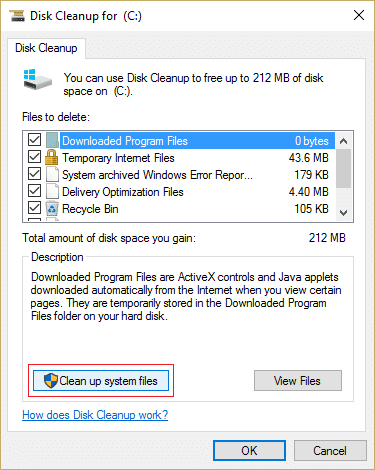
5. Dans la fenêtre suivante, assurez-vous de tout sélectionner sous Fichiers à supprimer , puis cliquez sur OK pour exécuter le nettoyage de disque. Remarque : Nous recherchons les « installations précédentes de Windows » et les « fichiers d'installation temporaire de Windows » s'ils sont disponibles, assurez-vous qu'ils sont cochés.

6. Attendez la fin du nettoyage de disque et voyez si vous pouvez accélérer un PC Windows 10 lent, sinon continuez.
7. Ouvrez l'invite de commande . L'utilisateur peut effectuer cette étape en recherchant « cmd » , puis en appuyant sur Entrée.

8. Dans la fenêtre cmd, tapez la commande suivante et appuyez sur Entrée :
chkdsk C: /f /r /x

Remarque : dans la commande ci-dessus, C : est le lecteur sur lequel nous voulons vérifier le disque, /f représente un indicateur qui chkdsk l'autorisation de corriger les erreurs associées au lecteur, /r permet à chkdsk de rechercher les secteurs défectueux et d'effectuer la récupération et /x demande au disque de contrôle de démonter le lecteur avant de commencer le processus.
9. Il vous sera demandé de programmer l'analyse lors du prochain redémarrage du système, tapez Y et appuyez sur Entrée.
Veuillez garder à l'esprit que le processus CHKDSK peut prendre beaucoup de temps car il doit exécuter de nombreuses fonctions au niveau du système, alors soyez patient pendant qu'il corrige les erreurs système et une fois le processus terminé, il vous montrera les résultats.
1. Appuyez sur la touche Windows + R, puis tapez contrôle et appuyez sur Entrée pour ouvrir le Panneau de configuration.

2. Click on Hardware and Sound then click on Power Options.

3. Then from the left window pane select “Choose what the power buttons do.“

4. Now click on “Change settings that are currently unavailable.“

5. Uncheck “Turn on fast startup” and click on Save changes.

6. Reboot your PC to save changes and see if you’re able to Speed Up a Slow Windows 10 PC.
1. Press Windows Key + R then type devmgmt.msc and hit Enter to open Device Manager.

2. Next, make sure to right-click on any device with a yellow exclamation mark next to it.

3. Select Update Driver and then click on Search automatically for updated driver software.

4. After the update, restart your PC and see if you’re able to fix the issue.
5. If not, then again right-click and select Update Driver.
6. This time, select “Browse my computer for driver software.”

7. Then click on “Let me pick from a list of available drivers on my computer.”

8. Select the appropriate driver from the list and click Next.
Note: It’s recommended you try the above process with each listed device driver.
9. Reboot your PC and see if you’re able to Speed Up a Slow Windows 10 PC.
1. Recherchez le panneau de configuration dans la barre de recherche du menu Démarrer et cliquez dessus pour ouvrir le panneau de configuration.

2. Cliquez maintenant sur Système et sécurité.

3. Ensuite, cliquez sur Sécurité et maintenance.

4. Développez Maintenance et sous Maintenance automatique, cliquez sur « Démarrer la maintenance ».

5. Laissez la maintenance du système s'exécuter et voyez si vous pouvez accélérer un PC Windows 10 lent , sinon continuez.
1. Tapez Défragmenter dans la zone de recherche Windows, puis cliquez sur Défragmenter et optimiser les lecteurs.
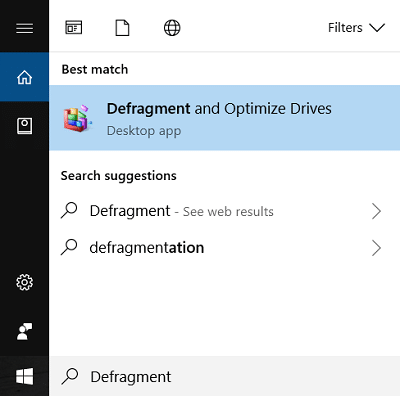
2. Sélectionnez les lecteurs un par un et cliquez sur Analyser.
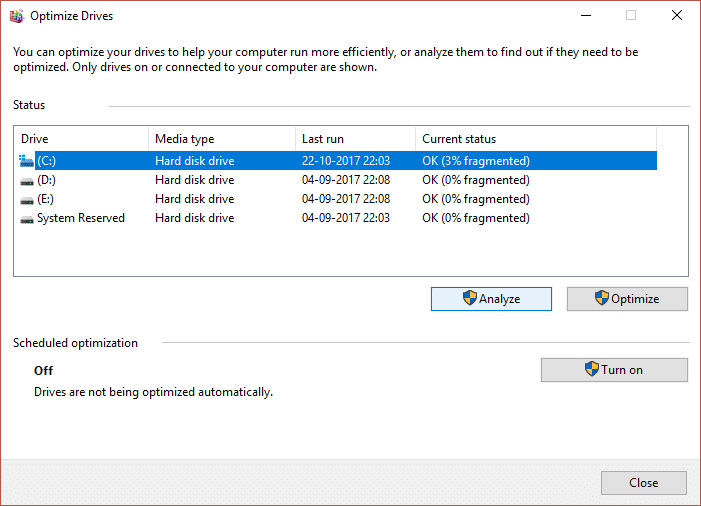
3. De même, pour tous les lecteurs répertoriés, cliquez sur Optimiser.
Remarque : ne défragmentez pas le disque SSD car cela pourrait réduire sa durée de vie.
4. Redémarrez votre PC pour enregistrer les modifications et voyez si vous pouvez accélérer un PC Windows 10 lent , sinon continuez.
1. Recherchez le panneau de configuration dans la barre de recherche du menu Démarrer et cliquez dessus pour ouvrir le panneau de configuration.
2. Recherchez Dépannage et cliquez sur Dépannage.

3. Ensuite, cliquez sur tout afficher dans le volet de gauche.
4. Cliquez et exécutez l' utilitaire de résolution des problèmes pour la maintenance du système .

5. L'utilitaire de résolution des problèmes peut être en mesure d'accélérer un PC Windows 10 lent.
Les extensions sont une fonctionnalité pratique de Chrome pour étendre ses fonctionnalités, mais vous devez savoir que ces extensions utilisent des ressources système lorsqu'elles s'exécutent en arrière-plan. En bref, même si l'extension particulière n'est pas utilisée, elle utilisera toujours les ressources de votre système. C'est donc une bonne idée de supprimer toutes les extensions indésirables/indésirables que vous avez peut-être installées précédemment.
1. Ouvrez Google Chrome, puis tapez chrome://extensions dans l'adresse et appuyez sur Entrée.
2. Désactivez d'abord toutes les extensions indésirables, puis supprimez-les en cliquant sur l'icône de suppression.

3. Redémarrez Chrome et voyez si cela aide à rendre votre PC plus rapide.
1. Tapez performances dans la zone de recherche Windows, puis cliquez sur « Ajuster l'apparence et les performances de Windows. "
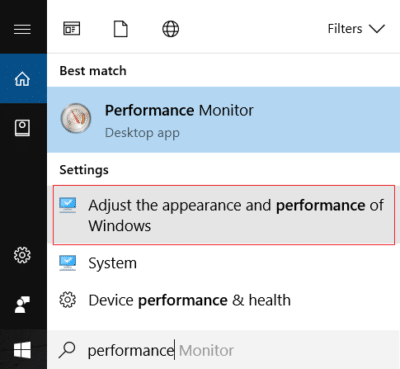
2. Basculez vers l'onglet Avancé, puis cliquez sur le bouton Modifier sous Mémoire virtuelle.

3. Décochez « Gérer automatiquement la taille du fichier d'échange pour tous les pilotes ».
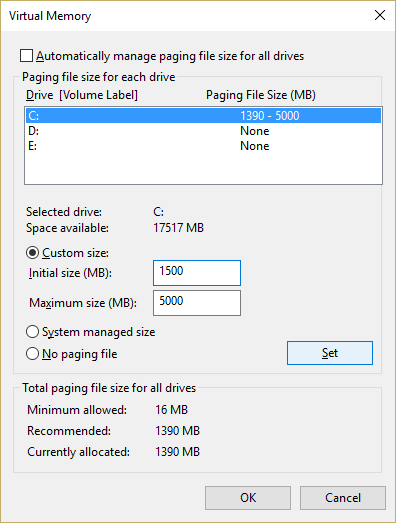
4. Mettez en surbrillance le lecteur sur lequel Windows 10 est installé, puis sélectionnez la taille personnalisée.
5. Définissez les valeurs recommandées pour les champs : Taille initiale (Mo) et Taille maximale (Mo).
6. Cliquez sur OK, puis sur Appliquer suivi de OK
7. Redémarrez votre PC et voyez si vous pouvez accélérer un PC Windows 10 lent.
1. Appuyez sur la touche Windows + I pour ouvrir les paramètres, puis cliquez sur Système.

2. Dans le menu de gauche, sélectionnez Notifications et actions.
3. Désactivez la bascule pour « Obtenez des conseils, des astuces et des suggestions lorsque vous utilisez Windows s ».

4. Redémarrez votre ordinateur.
1. Cliquez avec le bouton droit sur l' icône Alimentation, puis sélectionnez Options d'alimentation.

2. Cliquez sur Afficher les plans supplémentaires et sélectionnez Hautes performances.
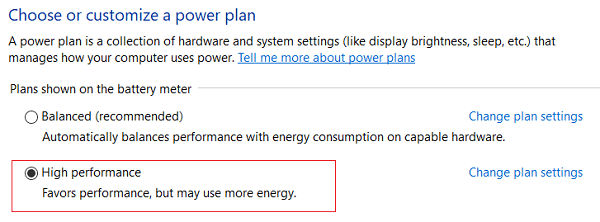
3. Fermez les paramètres et redémarrez votre PC.
1. Tapez index dans Windows Search puis cliquez sur Options d'indexation.

2. Cliquez sur Modifier et cliquez sur Afficher tous les emplacements.
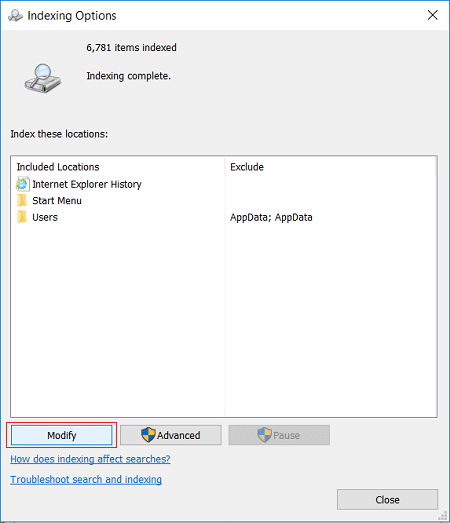
3. Assurez-vous de décocher tous vos lecteurs de disque et cliquez sur OK.

4. Cliquez ensuite sur Fermer et redémarrez votre PC. Vérifiez également si vous pouvez accélérer un PC Windows 10 lent , sinon continuez.
Si votre PC est toujours lent et que vous avez essayé toutes les autres options, vous devrez peut-être envisager d'ajouter plus de RAM. Veuillez retirer l'ancienne RAM, puis installer la nouvelle RAM pour augmenter les performances de votre système.
Mais si vous êtes toujours confronté à des retards occasionnels ou à des blocages du système, vous pouvez également envisager d'ajouter un SSD externe pour accélérer votre PC.
Conseillé:
Voilà, vous avez réussi à amorcer un PC Windows 10 lent, mais si vous avez encore des questions concernant cet article, n'hésitez pas à les poser dans la section des commentaires.
Dans cet article, nous vous expliquerons comment récupérer l'accès à votre disque dur en cas de panne. Suivez-nous !
À première vue, les AirPods ressemblent à n'importe quel autre écouteur sans fil. Mais tout a changé avec la découverte de quelques fonctionnalités peu connues.
Apple a présenté iOS 26 – une mise à jour majeure avec un tout nouveau design en verre dépoli, des expériences plus intelligentes et des améliorations des applications familières.
Craving for snacks but afraid of gaining weight? Dont worry, lets explore together many types of weight loss snacks that are high in fiber, low in calories without making you try to starve yourself.
Rest and recovery are not the same thing. Do you really need rest days when you schedule a workout? Lets find out!
Les étudiants ont besoin d'un ordinateur portable spécifique pour leurs études. Il doit être non seulement suffisamment puissant pour être performant dans la filière choisie, mais aussi suffisamment compact et léger pour être transporté toute la journée.
L'ajout d'une imprimante à Windows 10 est simple, bien que le processus pour les appareils filaires soit différent de celui pour les appareils sans fil.
Comme vous le savez, la RAM est un composant matériel essentiel d'un ordinateur. Elle sert de mémoire pour le traitement des données et détermine la vitesse d'un ordinateur portable ou de bureau. Dans l'article ci-dessous, WebTech360 vous présente quelques méthodes pour détecter les erreurs de RAM à l'aide d'un logiciel sous Windows.
Refrigerators are familiar appliances in families. Refrigerators usually have 2 compartments, the cool compartment is spacious and has a light that automatically turns on every time the user opens it, while the freezer compartment is narrow and has no light.
Wi-Fi networks are affected by many factors beyond routers, bandwidth, and interference, but there are some smart ways to boost your network.
Si vous souhaitez revenir à la version stable d'iOS 16 sur votre téléphone, voici le guide de base pour désinstaller iOS 17 et rétrograder d'iOS 17 à 16.
Le yaourt est un aliment merveilleux. Est-il bon de manger du yaourt tous les jours ? Si vous mangez du yaourt tous les jours, comment votre corps va-t-il changer ? Découvrons-le ensemble !
Cet article présente les types de riz les plus nutritifs et comment maximiser les bienfaits pour la santé du riz que vous choisissez.
Établir un horaire de sommeil et une routine de coucher, changer votre réveil et ajuster votre alimentation sont quelques-unes des mesures qui peuvent vous aider à mieux dormir et à vous réveiller à l’heure le matin.
Get Bathroom Tower Defense Roblox game codes and redeem them for exciting rewards. They will help you upgrade or unlock towers with higher damage.













